-

win10怎么在中文输入法里添加美国键盘(图文)
打开时钟、语言和区域设置界面,点击添加语言,选择英语,输入regedit并按回车键,打开注册表编辑器HKEY_CURRENT_USER/Keyboard Layout/Preload,修改1的键值为00000804,Substitutes项中新建字符串值,名称为00000804,键值为00000409,关闭注册编辑器,注销后重新登录,进入语言设置,看到中文的输入法里看到美式键盘,把英语输入法下移并删除,这时你的中文输入法里加入了美国键盘。
-

Win10下玩魔兽争霸不能全屏(图文)
按住键盘上的Win+R组合键,打开运行窗口后输入regedit,依次打开HKEY-CLRRENT_USER/Software/Blizzard Entertainment/Warcraftlll/Vide,打开resheight,选择十进制,将其数据值参数修改为800,打开reswidth,选择十进制,将其数据值参数修改为1400。
-
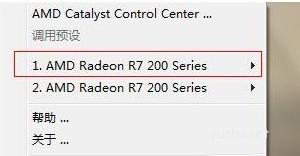
win10系统amd显卡如何切换到独显(图文)
首先桌面空白处右键,选择AMD Catalyst Control Center,这里要看具体显卡的类型,点击打开,然后进入AMD显卡设置主面板,接着找到任务栏上的显卡设置图标,右键,选择1.AMD Radeon R7 200 Series,之后依次选择3D设、标准设置、高性能,这里高性能就是独立显卡,均衡是集成显卡。
-

win10连接蓝牙有杂音(图文)
进入到win10系统中,使用Win + I打开电脑“Windows设置”,在设置里找到并点击进入“设备”选项中或者搜索设备。进入“设备”窗口之后,在左侧菜单栏中选择“蓝牙和其他设备”选项,然后在右侧先开启电脑蓝牙开关。
-

win10系统开机一直请稍候(图文)
win10系统开机一直请稍候是因为开启了不必要的micrisoft服务,将其禁用即可。重启后按下F4进入安全模式。安全模式下Win+R键,输入msconfig,点击确定。切换到常规选卡,选择正常启动。选择隐藏所有micrisoft服务,然后点击全部禁用,确定。最后重启电脑即可正常进入Win10系统。
-

win10系统设置锁屏壁纸(图文)
右击win10系统桌面空白处,选择个性化。点击左侧的锁屏界面。右侧就会出现锁屏界面,选择自己喜欢的锁屏背景设置即可。
-

win10系统自带扑克游戏在哪里(图文)
win10系统自带扑克游戏在Microsoft Solitaire Collection应用中。首先打开win10开始菜单。从开始菜单的应用列表(磁贴列表)中找到Microsoft Solitaire Collection应用。如果在磁贴列表中找不到,可以在所有应用列表中找到Microsoft Solitaire Collection。
-

win10系统突然不识别u盘(图文)
在桌面右击此电脑,点击属性。打开的系统界面,点击设备管理器。打开界面选择通用串行总线控制器,右击USB Root Hub,选择卸载设备。在弹出警告界面,点击卸载。随后点击页面上方的操作,选择扫描检测硬件改动。接着电脑会自动扫描进行驱动重装,按步骤安装驱动。等待安装完成重启电脑即可。
-

win10系统会自己更新吗(图文)
win10系统不会自己更新。但是如果打开了自动更新功能,就会自动更新。右键点击左下角微软按钮,找到运行。在运行处输入services.msc,点击确定。弹出来的服务中,找到Windows Update双击打开。点击启用类型边上的下拉箭头,选择自动,点击应用,然后点击确定即可。
-

win10系统黑屏只有鼠标怎么办(图文)
win10系统黑屏只有鼠标可以用另一种方式浏览桌面。进入win10黑屏的界面。Win+R打开运行对话框,输入explorer。点击确定。自动弹出了资源管理器窗口,在里面找到桌面文件夹。
-

win10应用商店在哪打开(图文)
在win10电脑桌面上,点击左下角的开始菜单。出现的页面中,点击选择商店图标即可打开。
-

win10睡眠无法唤醒黑屏(图文)
右击开始菜单,选择电源选项,选择更改计算机睡眠时间,选择更改高级电源设置,选择还原计划默认值,在弹出的对话框中选择是,最后选择确定就好了。
-

win10误删文件怎么恢复(图文)
回收站恢复法:不小心删除文件以后,在桌面点开回收站,找到删除的文件后点击还原即可;撤销恢复法:在被删除文件的文件夹里面的空白处,点击右键,找到撤销删除就可以恢复。
-

win10系统如何启动诊断服务(图文)
组合键展开菜单,打开【运行】。输入【services.msc】命令回车。在服务列表中找到【Diagnostic Policy Service】服务项,右键进入【属性】。下拉启动类型选择框选择【自动】,确定保存。再次打开此服务属性,点击【启动】按钮,启动此服务。
-

电脑win10系统更新后很卡怎么办(图文)
双击win10桌面上的这台电脑,进入系统。找到win图标系统盘,点击右键选择属性进入。进入系统盘属性界面,选择磁盘清理。等待程序扫描系统垃圾文件,一般需要1分多钟。勾选你需要清理的垃圾文件,点击确定按钮。
-

win10系统隐藏图标怎么显示(图文)
右击win10任务栏,然后弹出一个对话框,在里面找到设置。选择设置,就进入到任务栏的设置里了。在后面的具体的设置里往下拉,找到通知区域,可以看到通知区域下方有选择哪些图标显示在任务栏上的选项。
-
如何打开win10系统的注册表(图文)
进入win10系统以后,首先按下Win+R,呼出运行页面,输入regedit命令,弹出注册表。也可以在左下角搜索框输入regedit或者注册表进行搜索也可以。还有另一种方法,可以在开始菜单栏里找到windows管理工具,在里面就可以找到注册表编辑器。
-

win10什么时候停止服务(图文)
微软公布将于2025年10月14日终止对Windows 10操作系统的支持,包括专业版和家庭版。Win10停止服务之后还是可以继续使用的。只是随着最后截止日期的到来,Windows10也真正陷入了“没人管”的惨状。首先,微软停止支持对于大多数Windows10用户来说,并不会受到太大的影响。
-

win10怎么设置屏幕保护(图文)
双击桌面上的控制面板,桌面上没有的可以在开始菜单下查找,单击“外观和个性化”按钮,单击更改屏幕保护程序,点击向下小三角,在下拉菜单中选择喜欢的屏幕保护动画,在方框处设置屏幕保护出现的时间,点击确定按钮即可。
-

win10电脑怎么调节亮度(图文)
打开win10电脑的控制面板界面,点击“系统和安全”,在控制面板界面中,点击电源选项下方的“更改电池设置”,跳转到的界面最下方就可以调节屏幕亮度。
-

win10恢复出厂设置方法(图文)
在win10电脑关机状态下,按下开机键,出现微软徽标界面时长按电源键强制关机。重复此步骤三次就会看到电脑进入自动修复界面,等待自动修复完成后会出现操作界面,选择高级选项,此界面选择疑难解答,高级选项可以进入安全模式进行修复电脑系统问题,选择重置此电脑。
-

win10系统无法取消屏保(图文)
win10桌面空白处点击鼠标右键,选择个性化,在弹出的个性化菜单,在左边栏找到“主题”单击主题,在主题选项,选择“主题设置”,窗口的左下方有个屏幕保护程序单击屏幕保护程序,选择更改电源设置,选择更改计算机睡眠时间。
-
win10系统玩红警时突然卡屏(图文)
用记事本打开游戏目录下的RA2.INI或RA2MD.INI文件,找到Video段落,在此段落内添加一行“VideoBackBuffer=no”。找到RA2.EXE文件,开启兼容模式。简化16位色,高dpi禁用缩放,管理员运行都选择。
-

win10系统弹出广告怎么解决(图文)
首先需要win10打开开始菜单,选择设置。接着在设置界面中,选择系统。接着在打开的系统界面中,选择通知和操作,然后关闭通知。接着再取消勾选选项,之后重启电脑即可。
-

windows10x是什么(图文)
windows 10X是专为折叠屏或双屏设备设计的操作系统,同样的也适用于传统笔记本电脑,最早在2019年10月2日的Microsoft Surface发布会上亮相。虽然核心是windows 10,不过由于是为了适配全新的折叠屏幕,win10x和win10有完全不同的设计。
-
win101909无法完成更新正在撤销怎么办(图文)
快捷键【Win】+【R】打开运行,输入【services.msc】,点击【确定】,服务列表找到【Background Intelligent Transfer Services】,双击【Background Intelligent Transfer Services服务】进入,点击【启动类型】,设置为【自动】。
-

电脑win10系统更新后连不上网(图文)
首先重启一下路由器,没有开关的可以拔掉电源然后插上。点击本机快捷键Windows+x,然后按A键。命令行执行此命令:netsh winsock reset。如果重置网络不行,可以尝试一下退回驱动。按下WIN+X,然后打开设备管理器。
-

win10如何简单设置定时关机(图文)
首先在win10开始菜单搜索框中输入计划任务,点击任务计划程序。然后点击操作再点击创建基本任务。创建基本任务中输入名称和相关描述。触发器选择为每天,然后点击下一步。设置一个你想要关机的时间点。选中启动程序点击下一步。
-
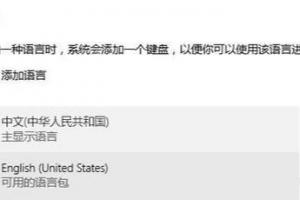
win10系统在哪里查看输入法(图文)
鼠标放在右下角、设置、更改电脑设置、时间和语言、区域和语言、添加语言,添加完后 (区域和语言下)点击你想要的语言。中文输入法里点击选项,然后点击添加键盘。
-

win10系统怎么拦截弹窗广告(图文)
以火绒安全软件为例,首先选择点击【任务栏】通知区域的软件图标。软件界面选择点击 【安全工具】。安全工具→系统工具→弹窗拦截。打开拦截开关就可以自动拦截弹窗广告了。
-

电脑win10系统更新后开机很慢(图文)
打开运行窗口,然后输入msconfig命令打开系统配置。打开后在常规选项卡中选择有选择的启动,并且勾选两个方框,点击确定。回到系统配置窗口后,选择引导选项卡,然后点击高级选项,在弹出的窗口内勾选处理器个数,选择最大的一个。完成后回到引导那里,在超时输入3,最后点击确定。
-

怎么更新win10系统版本号(图文)
点击打开win10开始菜单,从左边找到【设置】。打开设置,点击下面的【更新和恢复】,执行系统更新检查。打开Windows更新,点下面的【高级选项】。进入高级选项找到【选择预览版的安装方式】,更改更新方式为【快】。
-

win10系统突然网速很慢(图文)
使用“WIN+R”打开运行对话框,输入“gpedit.msc”按下回车键打开本地组策略编辑器。在本地组策略编辑器中依次打开“计算机配置”—“管理模板”—“网络”—“QoS数据包计划程序”,然后在右侧栏中找到“限制可保留带宽”项。
-
安装好win10系统后怎么备份(图文)
首先点击win10开始菜单,然后点击这里的设置选项进入。设置界面中在下方,找到这里的更新和安全选项进入。更新和安全中,左侧选择备份,然后右边选择转到备份和还原按钮。这时候选择右边的设置备份按钮。
-

卸载win10系统的自动更新(图文)
首先在桌面左下角的win10系统图标上点右键。在打开的右键菜单中,选择设置。打开设置后,点击选择更新和安全。打开更新和安全设置后,点击左侧边栏里面的恢复。然后点击右侧高级启动下面的立即重新启动。等待系统重启。
-

win10系统怎么删除记事本(图文)
点击电脑桌面左下角的开始,接着点击设置按钮,点【应用】,在【应用功能】下点【可选功能】,在【可选功能】中单击【记事本】,之后点出现的【卸载】按钮进行卸载即可删除记事本。
-

联想电脑装win10系统按哪个键(图文)
大部分联想台式和联想笔记本可以按F12快捷键选择U盘重装系统。但是部分机型则不是这个按键。U盘启动快捷键:在联想电脑上插入U盘启动盘,台式和笔记本均可在开机过程中,不停按F12,部分笔记本机型需先按住Fn,再不停按F12,调出启动管理菜单。
-

windows10怎么设置从u盘启动(图文)
回到桌面。点击开始徽标,点击开始菜单左侧的设置。设置界面点击更新和安全。进入更新和安全界面,点击左侧的恢复选项。进入恢复界面,点击高级启动下面的立即重新启动。插入自己的U盘,等待系统关机配置。进入配置选项,点击使用设备。进入设备列表,点击选择U盘装置。
-

win10系统脱机工作怎么取消(图文)
打开浏览器以后,在右上角点击设置图标,在设置菜单中选择Internet选项,在Internet选项中,切换到连接选项,然后点击设置,取消勾选自动检测设置,然后点击确定按钮,连接选项页中点击右下方的局域网设置按钮。
-

win10系统怎么建共享文件夹(图文)
首先打开控制面板找到【网络和共享中心】,在【共享网络中心中】,选择【更改高级共享设置】,在【专用】或是【来宾或公用】选项下打开【网络发现】以及【文件和打印机共享】,【所有网络】选项下勾选【启用共享以便可以访问网络的用户读取公用文件夹中的文件】。

